主流视频格式播放和略缩图问题(视频文件略缩图)
你有经常遇到打开视频文件,提示播放器不支持该格式,然后下载了各种各样的播放器的烦恼吗?有视频只显示文件图标,无法预览快速寻找视频的烦恼吗?
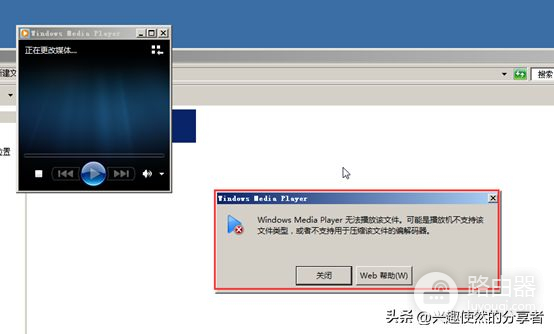
打开视频提示播放器不支持该格式
如果有请看本文一招轻松解决这个问题。
现在主流的播放器都是播放+点播的模式,软件安插了很多用不上的功能和插件,影响使用和占据系统资源,我教你一招解决这个问题,可以卸载掉所有播放器,只用windos自带的播放器即可播放大多数主流格式的视频,在文件夹界面也可以直接预览到视频图片方便我们查找视频。我找了很多解码器,发现K-Lite Codec Pack解码器的支持格式多,亲测解决大部分主流视频格式播放和预览的问题
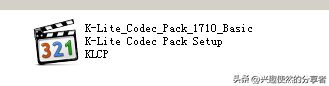
软件安装包
K-Lite Codec Pack软件介绍
K-Lite Codec Pack是一个视频解码器,安装后没有花里胡哨的软件界面,直接让你现有的播放器支持主流视频格式、音频格式的播放和预览
支持的格式如下
- AVI、MKV、MP4、FLV、MPEG、MOV、TS、M2TS、WMV、RM、RMVB、OGM、WebM
- MP3、FLAC、M4A、AAC、OGG、3GP、AMR、APE、MKA、Opus、Wavpack、Musepack
- DVD和蓝光(解密后)
- 以及更多的音频和视频格式
K-Lite Codec Pack 分为4个版本Basic(基础版)、Standard标准版、Full(完整版)、Mega(进阶版)。大致区别如下
- 基础版支持基本的解码功能
- 标准版是在基础版的基础上增加了一个播放器
- 完整版在标准版的基础上增加MadVR具有高质量升级算法的高级视频渲染器和3D 视频解码插件 (H.264 MVC)
- 进阶版在完整版的基础上DC-Bass Source Mod、ACM/VFW 编解码器、ffdshow 音频处理器、ffdshow 视频处理器
大家可以按需选择需要的版本下载安装
软件下载地址:https://codecguide.com/download_kl.htm
安装方法如下
打开链接点击如图“Download ”(推荐选择基础版或者标准版功能是绝对够用了)
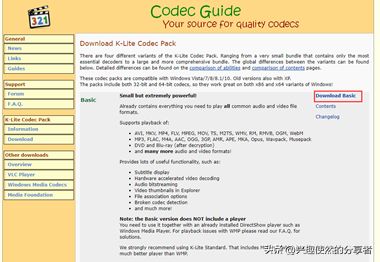
找到需要的版本点击“Download”跳转下载界面
在页面中找到”server1点击下载软件
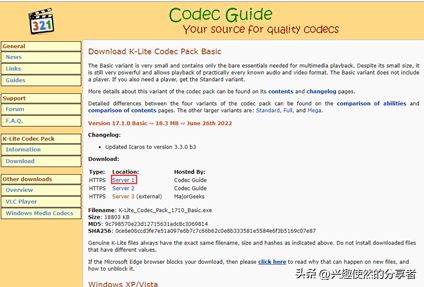
这3个都可以下载
下载完成后双击安装软件,选择“Nomal”按照默认配置,点击“Next”
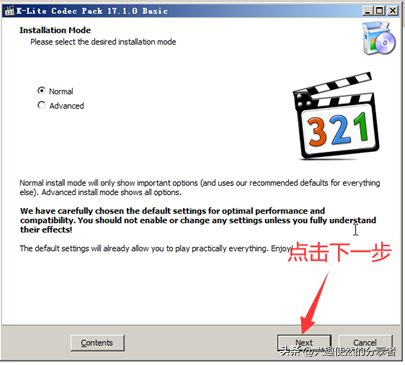
安装第一步
选择自己电脑上面的视频、音频播放器,如果没有按照其它的就选系统自带的Window Media Player,,然后点击“Next”
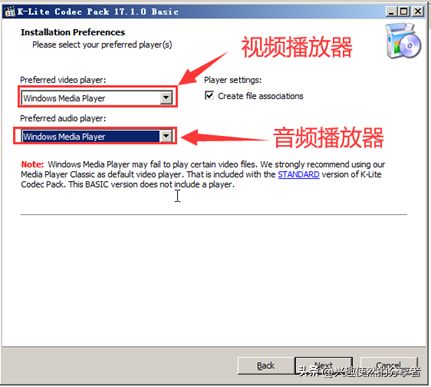
安装第二步,选择对应的视频、音频播放器
配置无需更改按照默认配置即可,点击“Next”
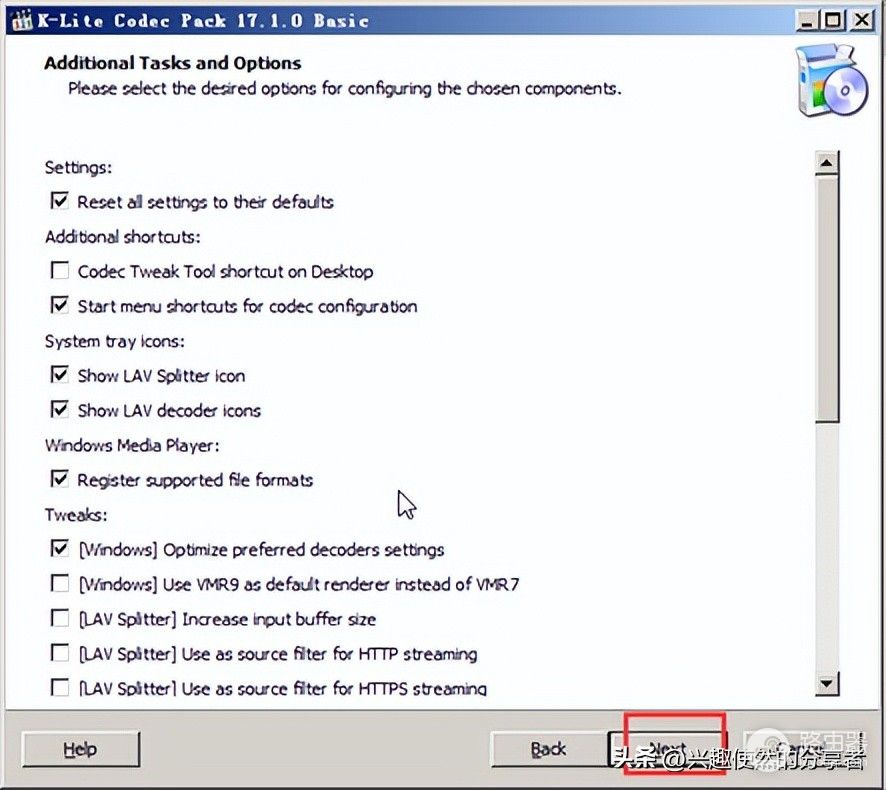
安装第三步
配置无需更改按照默认配置即可,点击“Next”
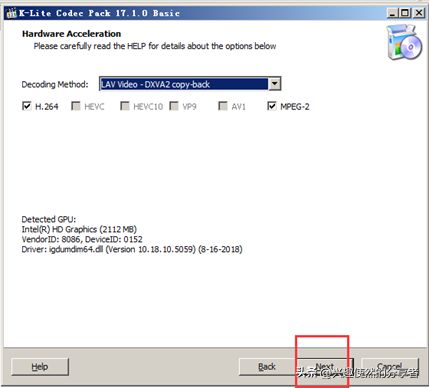
安装第四步
遇到多语言视频默认语言选择中文“chinese”,点击“Next”
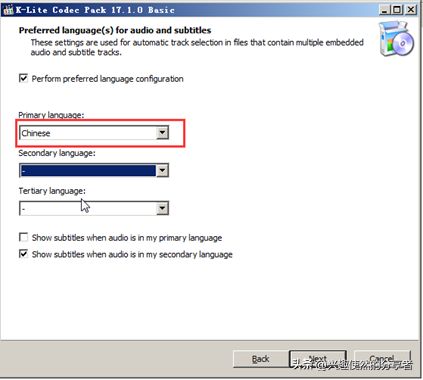
安装第五步,选择默认语言“Chinese”
配置无需更改按照默认配置即可,点击“Next”
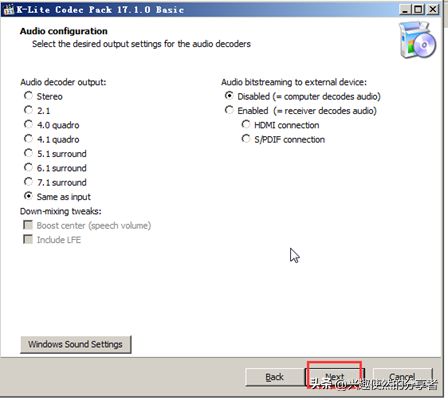
安装第六步
软件安装协议,点击“Accept”同意
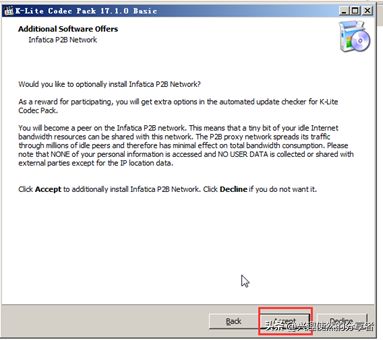
安装第七步,同意安装协议
点击“Install”开始安装解码器
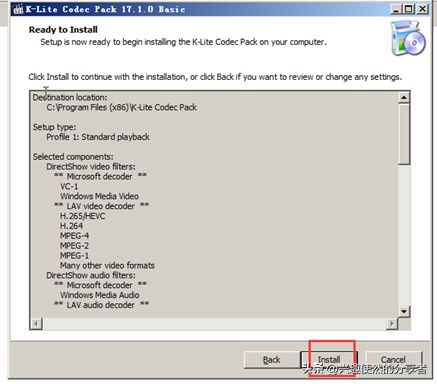
安装第八步,点击Install开始安装
等待安装完成,大概1~2分钟
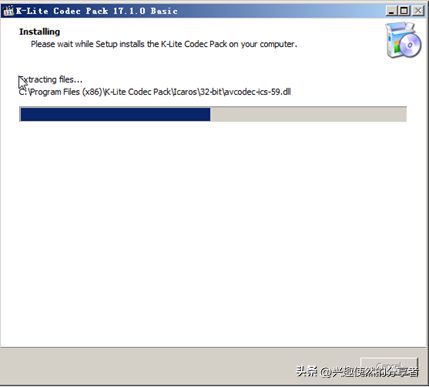
安装第九步,等待安装完成
安装完成界面,点“Finish”关闭安装界面
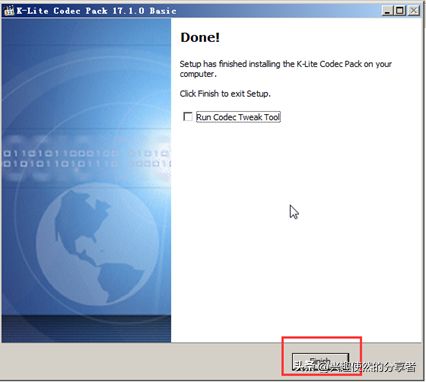
安装第十步,点击 Finish安装完成
安装完后就可以看到视频的封面,主流格式的视频可以用你选择的播放器打开
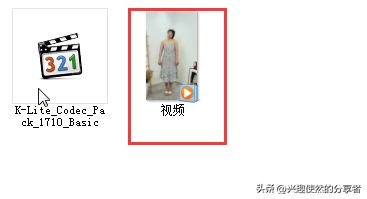
视频预览界面
觉得有用的麻烦点一下关注,可以点击主页查看更多电脑使用小技巧
如果遇到其它使用上的困难可以评论告诉我,我发文章分享给大家














